- PDF là loại tệp rất phổ biến được sử dụng để xem và in tài liệu. Nó cũng được sử dụng để điền vào các biểu mẫu và ký điện tử các tài liệu.
- Một số tính năng nâng cao không được hỗ trợ bởi các biên tập viên khác. Tài liệu được sửa đổi theo cách này sẽ hiển thị lỗi khi bạn mở lại bằng Adobe Reader.
- Nếu bạn gặp vấn đề khác, hãy xem phần Khắc phục sự cố Adobe Reader có nhiều lỗi.
- Họ sản phẩm Adobe là rất lớn. Trang web của chúng tôi có Adobe Hub cho mỗi chương trình và hướng dẫn để giải quyết từng vấn đề bạn có thể gặp phải.
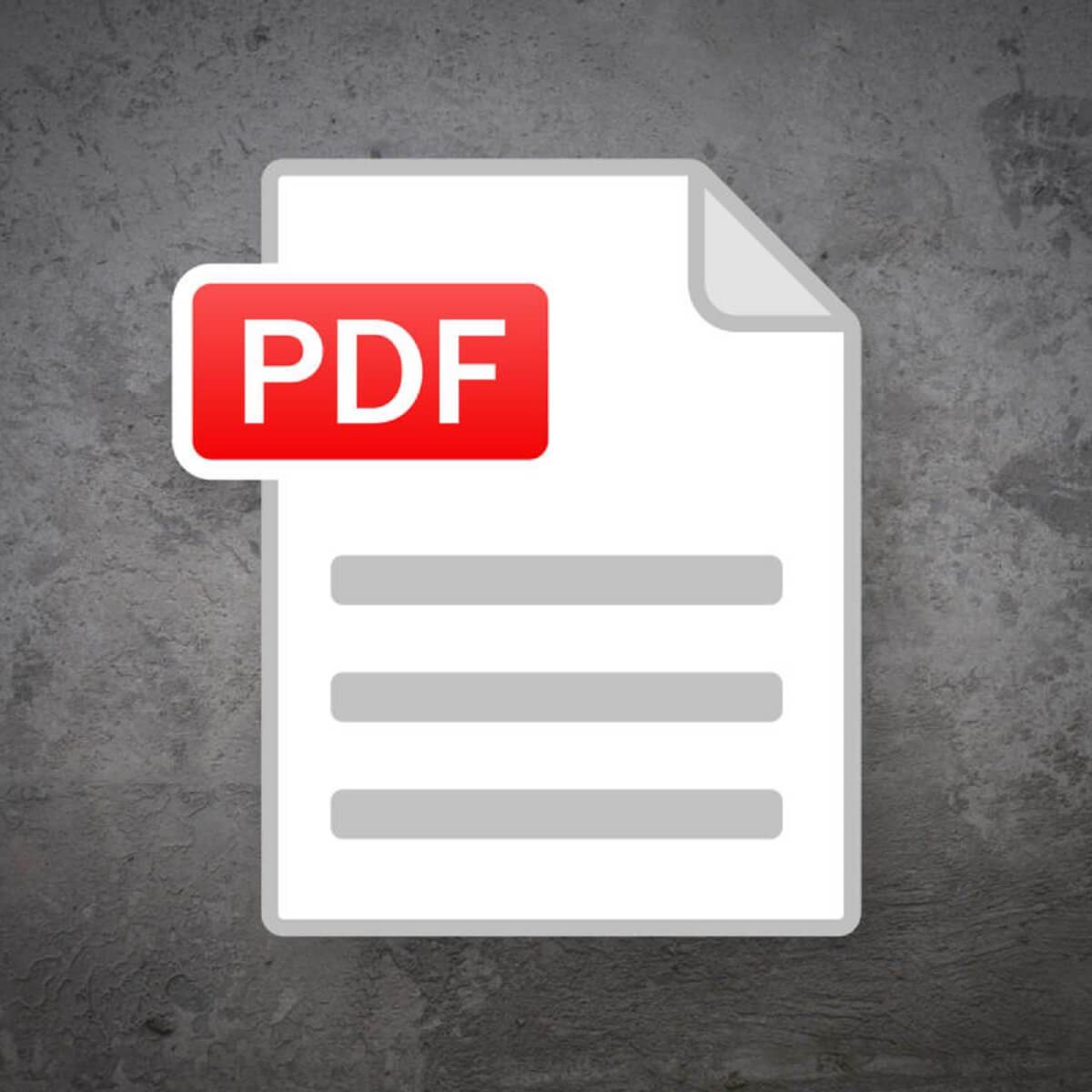
Các tệp PDF là tuyệt vời khi nói đến định dạng tệp. Chúng có thể là tài liệu văn bản, hình ảnh và nhiều hơn nữa, và tất cả đều tương thích với tất cả các phiên bản có sẵn.
Một trong những nhà phát triển hàng đầu các sản phẩm hướng PDF là Adobe, với dòng công cụ phần mềm độc quyền được gọi là Adobe Acrobat.
Một trong những chương trình phổ biến nhất của nó, Adobe Acrobat Reader, là trình đọc PDF phổ biến nhất trên thế giới, nhờ vào sự đơn giản và phong phú của các tính năng mà nó cung cấp.
Tuy nhiên, người dùng đã được báo cáo rằng họ đã gặp sự cố với Adobe Acrobat Reader trong khi cố gắng mở một số tệp PDF nhất định:
Tôi đã hoàn thành một mẫu với Foxit Reader. Khi tôi cố mở biểu mẫu bằng Adobe Acrobat Reader DC, tôi đã nhận được lỗi. Tài liệu đã kích hoạt các chức năng mở rộng trong Adobe Acrobat Reader DC. Tài liệu đã thay đổi kể từ khi nó được tạo và việc sử dụng các chức năng mở rộng không còn nữa. Liên hệ với tác giả để biết phiên bản gốc của tài liệu này. Tôi đã thử một số chương trình PDF khác, không có vấn đề gì khi mở biểu mẫu này.
Rõ ràng vấn đề chính là cách người dùng xử lý tệp PDF ở vị trí đầu tiên.
Không phải là một fan hâm mộ lớn của Adobe Reader? Kiểm tra các lựa chọn thay thế miễn phí và gọn gàng khác!
Làm cách nào tôi có thể sử dụng tất cả các tính năng mở rộng của Adobe Reader?
Chỉ sử dụng các sản phẩm Adobe
Adobe Reader là giải pháp chính để xem, tạo, quản lý và in các tệp PDF. Nó là một định dạng tổng quát được sử dụng trong nhiều tình huống. Trên thực tế, tệp .pdf được phát triển bởi Adobe, cùng một công ty có Adobe Reader. Vậy ai sẽ không biết nhiều về PDF hơn những người sáng tạo thực tế?
Để sử dụng tất cả các tính năng mở rộng trong Adobe Reader, bạn không nên thay đổi tài liệu trong một chương trình khác. Tiếp tục sử dụng cùng một gia đình sản phẩm.
Tải xuống Adobe Reader miễn phí tại đây
Dường như mỗi khi bạn tạo tệp PDF bằng sản phẩm Adobe, chữ ký số sẽ được áp dụng. Rõ ràng, chỉ các sản phẩm Adobe khác có thể sửa đổi và lưu lại tài liệu mà không vi phạm chữ ký số đó.
Trong trường hợp có sẵn, người dùng đã phá vỡ con dấu bằng một trình soạn thảo PDF khác (Foxit) và PDF trở nên không sử dụng được với tất cả các tính năng của nó sau khi được mở lại bằng một sản phẩm Adobe.
Nếu tất cả những gì bạn quan tâm là xem hoặc in tài liệu, bạn chỉ cần bỏ qua thông báo lỗi hoàn toàn. Nhưng nếu bạn muốn chỉnh sửa hoặc thay đổi tùy chọn bảo mật, bạn sẽ cần sửa tài liệu trước.
Kết luận
Chúng tôi không biết liệu các nhà phát triển khác có sử dụng tính năng chữ ký số tương tự trên các tệp PDF hay không. Tuy nhiên, khi nói đến các sản phẩm Adobe, hãy cố gắng chỉ sử dụng các chương trình của họ khi tạo, xem hoặc chỉnh sửa tài liệu PDF.
Trong trường hợp trong câu hỏi, điều này có nghĩa là sử dụng Trình đọc Adobe Acrobat y Adobe Acrobat Pro DC.
Hướng dẫn này có hữu ích cho bạn không? Hãy cho chúng tôi biết trong phần bình luận dưới đây.
Câu hỏi thường gặp: Tìm hiểu thêm về các tính năng mở rộng của Adobe Reader
Đây là một loại PDF đặc biệt cho phép truy cập vào nhiều chức năng hơn trong Adobe Reader. Tuy nhiên, các tính năng này không tương thích với các trình soạn thảo pdf khác.
- Làm cách nào để kích hoạt tất cả các chức năng trong PDF?
Khi bạn mở tệp PDF trong Windowsđôi khi mở trong chế độ Chế độ xem được bảo vệ. Điều này vô hiệu hóa các chức năng nhất định vì lý do bảo mật. Nếu bạn hoàn toàn tin tưởng vào tệp và nguồn của tệp, nếu bạn tắt Chế độ xem được bảo vệ, bạn sẽ kích hoạt tất cả các tính năng. Nhấp vào nút Bật tất cả các tính năng xuất hiện trong thanh thông báo sau khi mở tệp.
- Làm cách nào để cập nhật Adobe Reader của tôi?
Bắt đầu chương trình Adobe Reader. Đi tới Trợ giúp -> Kiểm tra cập nhật. Cửa sổ Trình cập nhật sẽ xuất hiện và bạn có thể làm theo hướng dẫn tại đó để cài đặt các bản cập nhật mới nhất.
Từ biên tập viên Note: Bài đăng này ban đầu được xuất bản vào tháng 12 năm 2019 và kể từ đó đã được đổi mới và cập nhật vào tháng 4 năm 2020 để cung cấp sự mới mẻ, chính xác và toàn diện.
